AutoIt_v3.ppt
- 格式:ppt
- 大小:414.50 KB
- 文档页数:20
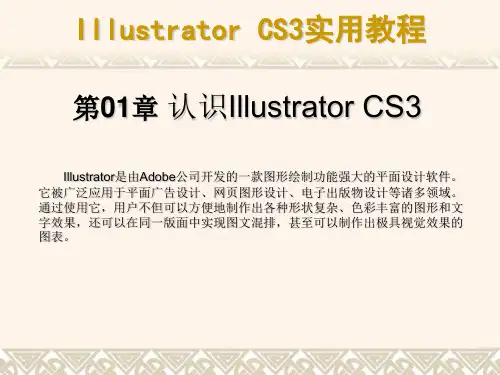
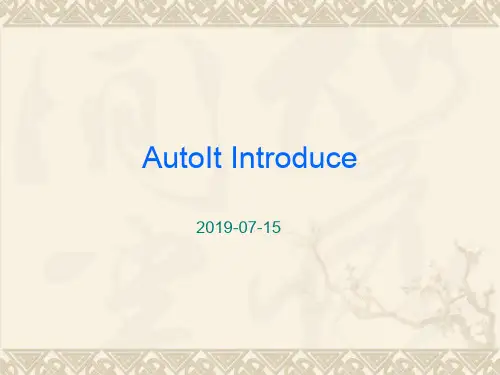

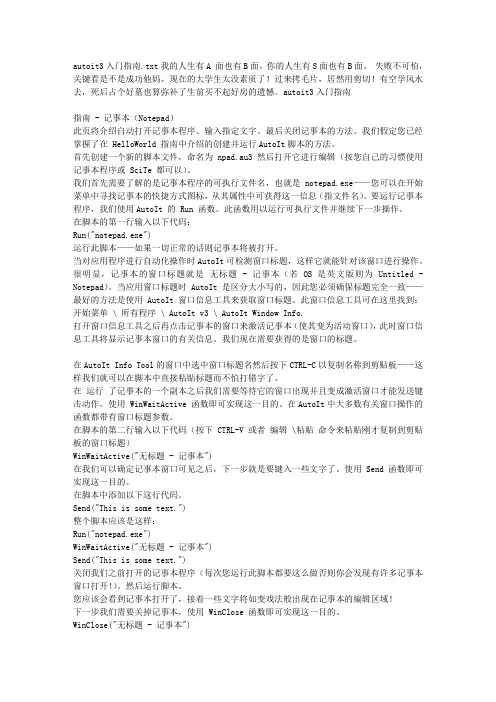
autoit3入门指南.txt我的人生有A 面也有B面,你的人生有S面也有B面。
失败不可怕,关键看是不是成功他妈。
现在的大学生太没素质了!过来拷毛片,居然用剪切!有空学风水去,死后占个好墓也算弥补了生前买不起好房的遗憾。
autoit3入门指南指南 - 记事本(Notepad)此页将介绍自动打开记事本程序、输入指定文字、最后关闭记事本的方法。
我们假定您已经掌握了在 HelloWorld 指南中介绍的创建并运行AutoIt脚本的方法。
首先创建一个新的脚本文件,命名为 npad.au3 然后打开它进行编辑(按您自己的习惯使用记事本程序或 SciTe 都可以)。
我们首先需要了解的是记事本程序的可执行文件名,也就是 notepad.exe——您可以在开始菜单中寻找记事本的快捷方式图标,从其属性中可获得这一信息(指文件名)。
要运行记事本程序,我们使用AutoIt 的 Run 函数。
此函数用以运行可执行文件并继续下一步操作。
在脚本的第一行输入以下代码:Run("notepad.exe")运行此脚本——如果一切正常的话则记事本将被打开。
当对应用程序进行自动化操作时AutoIt可检测窗口标题,这样它就能针对该窗口进行操作。
很明显,记事本的窗口标题就是无标题 - 记事本(若OS是英文版则为 Untitled - Notepad)。
当应用窗口标题时AutoIt 是区分大小写的,因此您必须确保标题完全一致——最好的方法是使用AutoIt 窗口信息工具来获取窗口标题。
此窗口信息工具可在这里找到:开始菜单 \ 所有程序 \ AutoIt v3 \ AutoIt Window Info.打开窗口信息工具之后再点击记事本的窗口来激活记事本(使其变为活动窗口),此时窗口信息工具将显示记事本窗口的有关信息。
我们现在需要获得的是窗口的标题。
在AutoIt Info Tool的窗口中选中窗口标题名然后按下CTRL-C以复制名称到剪贴板——这样我们就可以在脚本中直接粘贴标题而不怕打错字了。
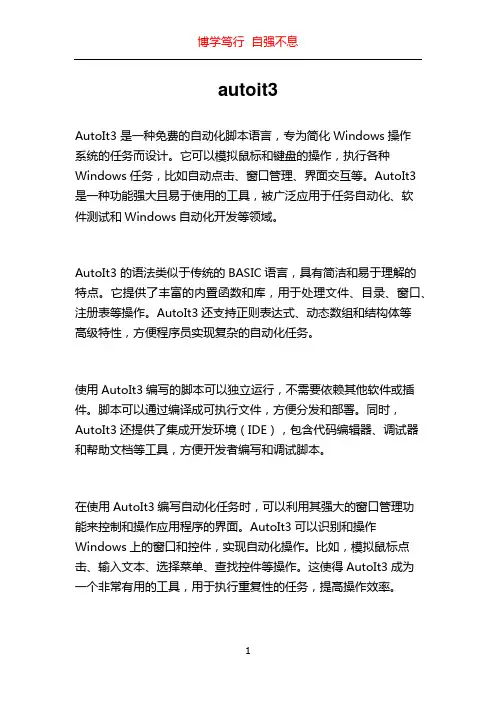
autoit3AutoIt3 是一种免费的自动化脚本语言,专为简化Windows操作系统的任务而设计。
它可以模拟鼠标和键盘的操作,执行各种Windows任务,比如自动点击、窗口管理、界面交互等。
AutoIt3 是一种功能强大且易于使用的工具,被广泛应用于任务自动化、软件测试和Windows自动化开发等领域。
AutoIt3 的语法类似于传统的BASIC语言,具有简洁和易于理解的特点。
它提供了丰富的内置函数和库,用于处理文件、目录、窗口、注册表等操作。
AutoIt3还支持正则表达式、动态数组和结构体等高级特性,方便程序员实现复杂的自动化任务。
使用AutoIt3编写的脚本可以独立运行,不需要依赖其他软件或插件。
脚本可以通过编译成可执行文件,方便分发和部署。
同时,AutoIt3还提供了集成开发环境(IDE),包含代码编辑器、调试器和帮助文档等工具,方便开发者编写和调试脚本。
在使用AutoIt3编写自动化任务时,可以利用其强大的窗口管理功能来控制和操作应用程序的界面。
AutoIt3可以识别和操作Windows上的窗口和控件,实现自动化操作。
比如,模拟鼠标点击、输入文本、选择菜单、查找控件等操作。
这使得AutoIt3成为一个非常有用的工具,用于执行重复性的任务,提高操作效率。
除了窗口管理外,AutoIt3还可以处理文件和目录操作。
它可以读取和写入文本文件、二进制文件,创建、拷贝、删除和移动文件和目录等。
这些功能使得AutoIt3成为一个强大的文件处理工具,适用于文件操作、数据处理等场景。
另外,AutoIt3还提供了许多其他功能,比如注册表操作、网络通信、系统信息获取等。
它可以读取和修改Windows注册表的键值,发送和接收网络数据,获取系统的信息和属性等。
这些功能可以帮助开发者编写更加智能和高效的自动化脚本。
总而言之,AutoIt3是一个强大且易于使用的自动化脚本语言,用于简化Windows操作系统的任务。
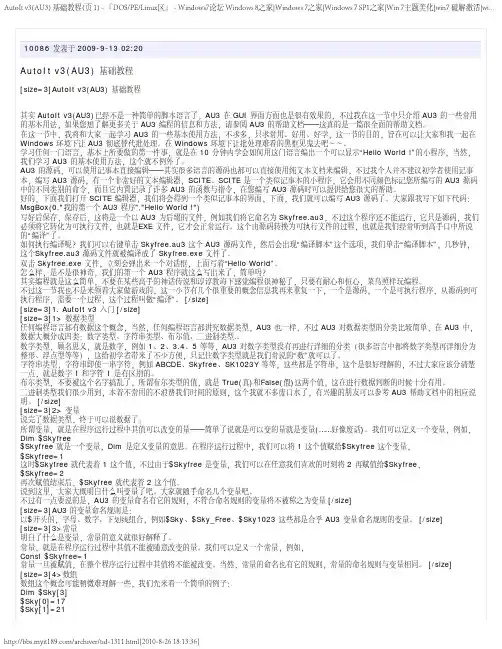
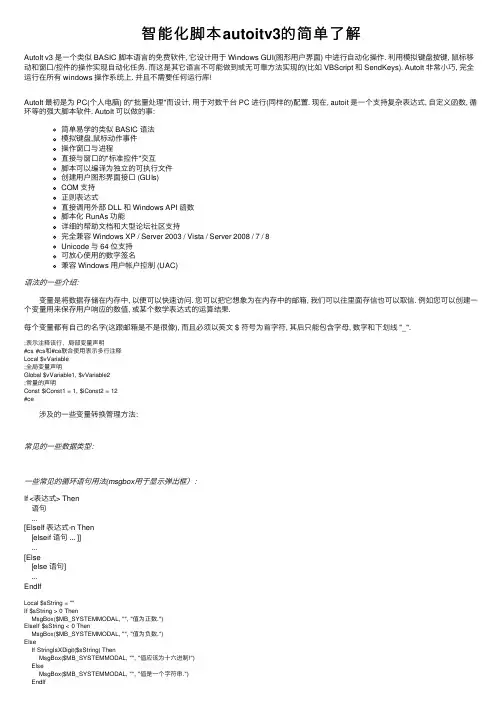
智能化脚本autoitv3的简单了解AutoIt v3 是⼀个类似 BASIC 脚本语⾔的免费软件, 它设计⽤于 Windows GUI(图形⽤户界⾯) 中进⾏⾃动化操作. 利⽤模拟键盘按键, ⿏标移动和窗⼝/控件的操作实现⾃动化任务. ⽽这是其它语⾔不可能做到或⽆可靠⽅法实现的(⽐如 VBScript 和 SendKeys). AutoIt ⾮常⼩巧, 完全运⾏在所有 windows 操作系统上. 并且不需要任何运⾏库!AutoIt 最初是为 PC(个⼈电脑) 的"批量处理"⽽设计, ⽤于对数千台 PC 进⾏(同样的)配置. 现在, autoit 是⼀个⽀持复杂表达式, ⾃定义函数, 循环等的强⼤脚本软件. AutoIt 可以做的事:简单易学的类似 BASIC 语法模拟键盘,⿏标动作事件操作窗⼝与进程直接与窗⼝的"标准控件"交互脚本可以编译为独⽴的可执⾏⽂件创建⽤户图形界⾯接⼝ (GUIs)COM ⽀持正则表达式直接调⽤外部 DLL 和 Windows API 函数脚本化 RunAs 功能详细的帮助⽂档和⼤型论坛社区⽀持完全兼容 Windows XP / Server 2003 / Vista / Server 2008 / 7 / 8Unicode 与 64 位⽀持可放⼼使⽤的数字签名兼容 Windows ⽤户帐户控制 (UAC)语法的⼀些介绍: 变量是将数据存储在内存中, 以便可以快速访问. 您可以把它想象为在内存中的邮箱, 我们可以往⾥⾯存信也可以取信. 例如您可以创建⼀个变量⽤来保存⽤户响应的数值, 或某个数学表达式的运算结果.每个变量都有⾃⼰的名字(这跟邮箱是不是很像), ⽽且必须以英⽂ $ 符号为⾸字符, 其后只能包含字母, 数字和下划线 "_".;表⽰注释该⾏,局部变量声明#cs #cs和#ce联合使⽤表⽰多⾏注释Local $vVariable;全局变量声明Global $vVariable1, $vVariable2;常量的声明Const $iConst1 = 1, $iConst2 = 12#ce 涉及的⼀些变量转换管理⽅法:常见的⼀些数据类型:⼀些常见的循环语句⽤法(msgbox⽤于显⽰弹出框):If <表达式> Then语句...[ElseIf 表达式-n Then[elseif 语句 ... ]]...[Else[else 语句]...EndIfLocal $sString = ""If $sString > 0 ThenMsgBox($MB_SYSTEMMODAL, "", "值为正数.")ElseIf $sString < 0 ThenMsgBox($MB_SYSTEMMODAL, "", "值为负数.")ElseIf StringIsXDigit($sString) ThenMsgBox($MB_SYSTEMMODAL, "", "值应该为⼗六进制!")ElseMsgBox($MB_SYSTEMMODAL, "", "值是⼀个字符串.")EndIfEndIfSwitch <表达式>Case <值> [To <值>] [,<值> [To <值>] ...]语句 1...[Case <值> [To <值>] [,<值> [To <值>] ...]语句 2...][Case Else语句 N...]EndSwitch Local $sMsg = ""Switch @HOURCase 6 To 11$sMsg = "早上好"Case 12 To 17$sMsg = "下午好"Case 18 To 21$sMsg = "晚上好"Case Else$sMsg = "你还在⼲什么?"EndSwitchMsgBox($MB_SYSTEMMODAL, "", $sMsg) For <变量> = <开始> To <停⽌> [Step <步进值>]语句...NextFor $i = 5 To 1 Step -1MsgBox($MB_SYSTEMMODAL, "", "倒计时!" & @CRLF & $i)NextMsgBox($MB_SYSTEMMODAL, "", "点⽕升空!")Do语句...Until <表达式>Local $i = 0DoMsgBox($MB_SYSTEMMODAL, "", "$i 的当前值: " & $i) ; 显⽰ $i 的值. $i = $i + 1 ; 或者也可以使⽤ $i += 1.Until $i = 10 ; 增加 $i 的值, 直到它等于 10 (时结束循环).。


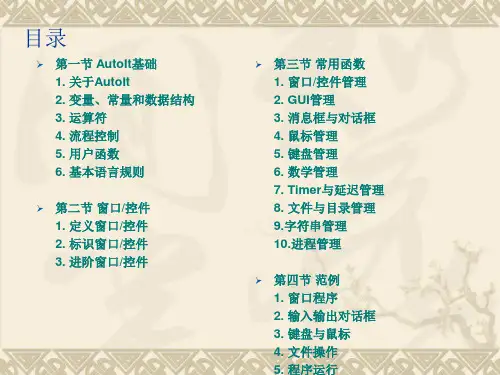
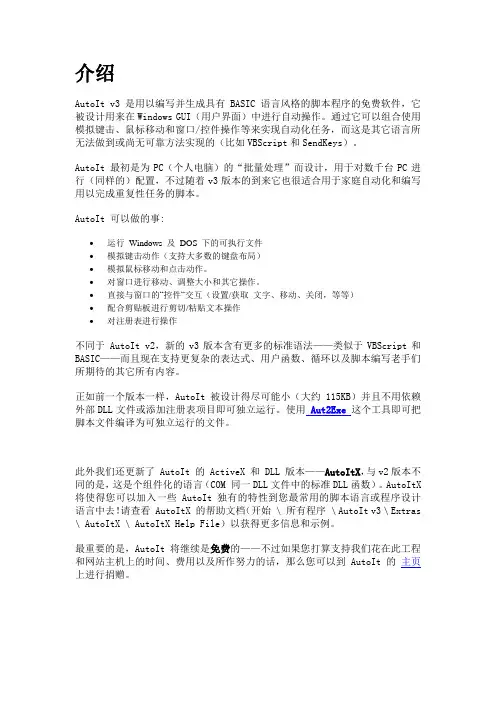
介绍AutoIt v3 是用以编写并生成具有 BASIC 语言风格的脚本程序的免费软件,它被设计用来在Windows GUI(用户界面)中进行自动操作。
通过它可以组合使用模拟键击、鼠标移动和窗口/控件操作等来实现自动化任务,而这是其它语言所无法做到或尚无可靠方法实现的(比如VBScript和SendKeys)。
AutoIt 最初是为PC(个人电脑)的“批量处理”而设计,用于对数千台PC进行(同样的)配置,不过随着v3版本的到来它也很适合用于家庭自动化和编写用以完成重复性任务的脚本。
AutoIt 可以做的事:∙运行Windows 及DOS 下的可执行文件∙模拟键击动作(支持大多数的键盘布局)∙模拟鼠标移动和点击动作。
∙对窗口进行移动、调整大小和其它操作。
∙直接与窗口的“控件“交互(设置/获取文字、移动、关闭,等等)∙配合剪贴板进行剪切/粘贴文本操作∙对注册表进行操作不同于 AutoIt v2,新的v3版本含有更多的标准语法——类似于VBScript和BASIC——而且现在支持更复杂的表达式、用户函数、循环以及脚本编写老手们所期待的其它所有内容。
正如前一个版本一样,AutoIt 被设计得尽可能小(大约115KB)并且不用依赖外部DLL文件或添加注册表项目即可独立运行。
使用 Aut2Exe 这个工具即可把脚本文件编译为可独立运行的文件。
此外我们还更新了 AutoIt 的 ActiveX 和 DLL 版本——AutoItX,与v2版本不同的是,这是个组件化的语言(COM 同一DLL文件中的标准DLL函数)。
AutoItX 将使得您可以加入一些AutoIt 独有的特性到您最常用的脚本语言或程序设计语言中去!请查看 AutoItX 的帮助文档(开始 \ 所有程序 \ AutoIt v3 \ Extras \ AutoItX \ AutoItX Help File)以获得更多信息和示例。
最重要的是,AutoIt 将继续是免费的——不过如果您打算支持我们花在此工程和网站主机上的时间、费用以及所作努力的话,那么您可以到AutoIt 的主页上进行捐赠。
AutoIt3 脚本函数用法中文说明系统环境变量类EnvUpdate ( );更新环境变量EnvGet ( "变量名称" );取环境变量ClipGet ( );取剪辑板文本EnvSet ( "变量名称" [, "值"] );置环境变量ClipPut ( "文本" );置剪辑板文本{文件,目录,磁盘管理}IniRead ("文件名", "功能区", "关键字", "缺省值" );Ini文件读关键字的值IniDelete ( "文件名", "功能区", "关键字" );Ini文件删除关键字IniWrite ( "文件名", "功能区", "关键字", "值");Ini文件写关键字的值FileInstall ( "源文件", "目标文件" [,参数] );安装文件FileFindFirstFile ( "文件名" )FileFindNextFile ( 文件号);查找文件(继续)FileRecycle ( "源文件" );放入回收站FileChangeDir ( "目录" );改变当前目录FileCreateShortcut ( "文件名", "快捷方式名" [, "工作目录", "args", "desc", "图标", "热键"] ) ;建立快捷方式DirCreate ( "目录" );目录创建DirCopy ( "源目录", "目标目录" [,参数] );目录复制DirRemove ( "目录" [,参数] );目录删除DirMove ( "源目录", "目标目录" [,参数] );目录移动DriveGetDrive ( "类别" );驱动器查找FileGetLongName ( "完整路径和文件名" );取长文件名DriveSpaceTotal ( "路径" );取磁盘空间DriveSpaceFree ( "路径" );取磁盘剩余空间FileGetShortName ( "完整路径和文件名" );取短文件名DriveGetLabel ( "路径" );取驱动器卷标DriveGetType ( "路径" );取驱动器类型DriveGetFileSystem ( "路径" );取驱动器文件格式DriveGetSerial ( "路径" );取驱动器序列号DriveStatus ( "路径" );取驱动器状态FileGetVersion ( "文件名" );取文件版本FileGetSize ( "文件名" );取文件大小FileGetTime ( "文件名" [,选项] );取文件日期FileGetAttrib ( "文件名" );取文件属性FileSaveDialog( "标题", "初始目录", "文件类型" [,选项] ) ;文件保存对话框FileOpen ( "文件名",打开方式);文件打开FileOpenDialog ( "标题", "初始目录", "文件类型" [,选项] ) ;文件打开对话框FileRead ( 文件号或"文件名",字符个数);文件读FileReadLine ( 文件号或"文件名" [,行号] );文件读行FileCopy ( "源文件", "目标文件" [, 参数] );文件复制FileClose ( 文件号);文件关闭FileSelectFolder ( "提示文本", "根目录",参数);文件夹选择FileDelete ( "路径" );文件删除FileExists ( "路径" );文件是否存在FileWrite ( 文件号或"文件名" , "内容" );文件写FileWriteLine ( 文件号或"文件名" , "内容");文件写行FileMove ( "源文件", "目标文件" [,参数] );文件移动DriveSetLabel ( "路径", "卷标名" );置驱动器卷标FileSetTime ( "文件", "日期", 选项[,参数] );置文件日期FileSetAttrib ( "文件", "+-RASHNOT" [,参数] );置文件属性键盘控制类Send ( "按键" [,参数] );发送HotKeySet ( "热键" [, "自定义功能函数"] );置热键{鼠标控制}MouseGetCursor ( );取鼠标指针类型MouseGetPos ( );取鼠标坐标MouseDown ( "按键" );鼠标按下MouseClickDrag ( "按键", 第一点横坐标, 第一点纵坐标, 第二点横坐标, 第二点纵坐标[,速度] ) ;鼠标按住拖动MouseClick ( "按键" [,横坐标,纵坐标[,次数[,速度]]] );鼠标点击MouseUp ( "按键" );鼠标放开MouseMove ( 横坐标,纵坐标[,速度] );鼠标移动{数学函数}Exp ( n );e的n次平方BitNOT ( 数值);非运算BitOR ( 值1,值2 );或运算Log ( 数字或数学表达式);取对数ACos (数字或数学表达式);取反余弦ATan ( 数字或数学表达式);取反正切ASin ( 数字或数学表达式);取反正弦Abs (数字或数学表达式);取绝对值Mod ( 值1,值2 );取模数Sqrt ( 数字或数学表达式);取平方根Random ( [[最小值,]最大值] );取随机数Cos (数字或数学表达式);取余弦Tan ( 数字或数学表达式);取正切Sin ( 数字或数学表达式);取正弦Round (数字或数学表达式[,小数点后保留位数] );四舍五入BitXOR ( 值1,值2 );位或运算BitShift ( 值,移动数);位移运算BitAND ( 值1,值2 );与运算{信息框,对话框}ProgressOn ( "标题", "主文本" [, "子文本" [, 横坐标[, 纵坐标[,选项]]]] );打开进度条窗口ProgressOff ( );关闭进度条窗口SplashOff ( );关闭置顶窗口ProgressSet ( 进度值[, "子文本" [, "主文本"]] );进度设置InputBox ( "标题", "提示" [, "缺省文本" [, "密码符号" [,宽度,高度[,左边,右边[,等待时间]]]]] );输入框MsgBox ( 按钮参数, "标题", "信息文本" [,等待时间] );信息框SplashImageOn ( "标题", "图像文件名" [,宽度[,高度[,横坐标[,纵坐标[,选项]]]]] );置顶图像窗口SplashTextOn ( "标题","文本"[,宽度[,高度[,横坐标[,纵坐标[,选项[,"字体名称"[,"字体大小"[,"字体重量"]]]]]]]] );置顶文本窗口ToolTip ( "提示文本" [,横坐标,纵坐标] );置提示文本TrayTip ( "标题", "提示文本", 等待时间[,图标选项] );置托盘气泡提示(2000/xp){系统函数}SoundPlay ( "文件名" [,等待方式] );播放声音Call ( "自定义功能函数" );调用自定义功能函数CDTray ( "盘符", "开关命令" );光驱开关AdlibEnable ( "自定义功能函数" [,间隔时间] );激活意外窗口处理TimerStop ( 时间标志);计时结束TimerStart ( );计时开始Exit (0);结束AdlibDisable ( );禁止意外窗口处理BlockInput ( 参数);禁止用户输入Break ( 参数);禁止用户退出MemGetStats ( );取内存状态AutoItWinGetTitle ( );取系统窗口标题PixelGetRGB(横坐标,纵坐标);取像素点RGB三色PixelGetColor ( 横坐标, 纵坐标);取像素点颜色PixelSearch ( 左边, 顶边, 右边, 底边, 颜色值[, shade-variation] [,间隔像素数]] ) ;搜索颜色URLDownloadToFile ( "连接地址及文件名", "存储到的文件名" );下载文件SetError ( 值);置变量@errorAutoItWinSetTitle ( "新标题" );置系统窗口标题SoundSetWaveVolume ( 音量大小);置音量ProcessWait ( "进程" [,等待时间] );等待进程存在ProcessWaitClose ("进程" [,等待时间] );等待进程关闭ProcessClose ( "进程" );关闭进程Shutdown ( 关机方式);关机ProcessExists ( "进程" );进程是否存在Sleep ( 时间);睡眠/暂停运行RunAsSet ( ["用户名", "domain", "密码"] );以别人身份登录运行RunWait(@ComSpec& " /c " & 'DOS命令行', "",参数) ;运行DOS命令RunWait ( "文件名" [, "工作目录" [, 参数]] );运行并等待结束Run ( "文件名" [, "工作目录" [,参数]] );运行程序注册表管理类RegRead ( "键路径", "键名" );读键值RegDelete ( "键路径" [, "键名"] );删除键RegWrite ( "键路径", "键名", "类型", 值);写键值{字符串管理}StringFormat ( "格式", $var1 [, ... $var32] );格式化字符串StringLen ( "字符串" );取长度StringRight ( "字符串",字符数);取右边StringMid ( "字符串",开始位置,字符数);取中间StringLeft ( "字符串",字符数);取左边StringStripCR ( "字符串" );删除回车符StringStripWS ( "字符串",参数)StringTrimRight ( "字符串",字符数);删除右边StringTrimLeft ( "字符串",字符数);删除左边StringIsASCII ( "字符串" );是否为ASCIIStringIsDigit ( "字符串" );是否为阿拉伯数字StringIsUpper ( "字符串" );是否为大写StringIsFloat ( "字符串" );是否为浮点小数StringIsSpace ( "字符串" );是否为空StringIsXDigit ( "字符串" );是否为十六进制字符StringIsAlNum ( "字符串" );是否为数字StringIsLower ( "string" );是否为小写StringIsInt ( "字符串" );是否为整数StringIsAlpha ( "字符串" );是否为字母StringAddCR ( "字符串" );添加换行符StringReplace ( "字符串", "查找的字符串", "替换后的字符串" [,数量[,区分大小写]] ) ;文本替换StringUpper ( "字符串" );转换为大写StringLower ( "字符串" );转换为小写StringInStr ( "字符串", "字符" [,大小写] );字符包含StringSplit ( "字符串", "参考符" );字符串分离{变量与转换函数}IsDeclared ( 变量);变量是否被声明Asc ( "字符" );取Asc码Eval ( 变量或表达式);取变量值UBound ( 数组名[,维数] );取数组大小Int ( 小数或表达式);取整Chr ( ASC码);取字符IsAdmin ( );是否为管理员IsNumber ( 变量);是否为数字IsArray ( 变量);是否为数组IsFloat ( 变量或数值);是否为小数IsInt ( 变量或数值);是否为整数IsString ( 变量);是否为字符Dec ( "十六进制" );转换为十进制Hex ( 十进制数, 长度);转换为十六进制Number ( 表达式);转换为数字String ( 表达式);转换为字符窗口管理类WinExists ( "标题" [, "文字"] );窗口是否存在WinActive ( "标题" [, "文字"] );窗口是否激活WinSetOnTop ( "标题", "文字", 参数);窗口置顶WinWait ( "标题" [, "文字" [,等待时间]] );等待窗口出现WinWaitClose ( "标题" [, "文字" [,等待时间]] );等待窗口关闭WinWaitActive ( "标题" [, "文字" [,等待时间]] );等待窗口激活WinWaitNotActive ( "标题" [, "文字" [,等待时间]] );等待窗口取消激活状态WinMenuSelectItem ( "标题","文字","菜单项1" [,"菜单项2" [,"菜单项3"……]] );调用菜单WinClose ( "标题" [, "文字"] );关闭窗口WinMinimizeAllUndo ( );恢复“全部最小化”的窗口WinActivate ( "标题" [, "文字"] );激活窗口WinKill ( "标题" [, "文字"] );强制关闭窗口WinGetTitle ( "标题" [, "文字"] );取窗口标题WinGetHandle ( "标题" [, "文字"] );取窗口句柄WinGetClientSize ( "标题" [, "文字"] );取窗口客户区大小WinGetClassList ( "标题" [, "文字"] );取窗口类列表WinGetText ( "标题" [, "文字"] );取窗口文字WinGetCaretPos ( );取窗口中控件坐标WinGetState ( "标题" [, "文字"] );取窗口状态WinGetPos ( "标题" [, "文字"] );取窗口坐标WinMinimizeAll ( );全部最小化WinMove ( "标题", "文字",横坐标,纵坐标[,宽度[,高度]] );移动窗口WinSetTitle ( "标题", "文字", "新标题" );置窗口标题WinSetState ( "标题", "文字" ,参数);置窗口状态{控制管理}ControlCommand ( "窗口标题", "窗口文字", "控件类名称", "命令", "选项" ) ;发送控制命令ControlSend ( "窗口标题", "窗口文字", "控件类名称", "文本" [,参数] );发送文本到控件ControlDisable ( "窗口标题", "窗口文字", "控件类名称" );禁止控件ControlGetFocus ( "窗口标题" [, "窗口文字"] );取焦点控件的类名称ControlGetPos ( "窗口标题", "窗口文字", "控件类名称" );取控件位置ControlGetText ( "窗口标题", "窗口文字", "控件类名称" );取控件文字StatusbarGetText ( "窗口标题" [, "窗口文字" [, 状态栏部分]] );取状态栏文本ControlSetText ( "窗口标题", "窗口文字", "控件类名称","新文本" );设置控件文本ControlClick ( "窗口标题", "窗口文字", "控件类名称" [,鼠标按键] [,点击次数]] );鼠标点击控件ControlShow ("窗口标题", "窗口文字", "控件类名称");显示控件ControlMove ( "窗口标题", "窗口文字", "控件类名称",横坐标,纵坐标[,宽度[,高度]] ) ;移动控件ControlHide ("窗口标题", "窗口文字", "控件类名称");隐藏控件ControlEnable ( "窗口标题", "窗口文字", "控件类名称" );允许控进ControlFocus ( "窗口标题", "窗口文字", "控件类名称" );置焦点系统设置类AutoItSetOption ( "MustDeclareVars",参数);变量是否预先声明AutoItSetOption ( "WinTitleMatchMode",参数);标题匹配方式AutoItSetOption ( "WinWaitDelay",参数);窗口等待延迟AutoItSetOption ( "SendAttachMode",参数);发送跟随模式AutoItSetOption ( "SendKeyDelay",参数);发送延迟AutoItSetOption ( "CaretCoordMode",参数);符号坐标匹配方式AutoItSetOption ( "SendCapslockMode",参数);恢复大小写状态AutoItSetOption ( "WinDetectHiddenText",参数);检测隐藏文字AutoItSetOption ( "WinSearchChildren",参数);检测子窗口AutoItSetOption ( "SendKeyDownDelay",参数);键盘按下延迟AutoItSetOption ( "MouseClickDownDelay",参数);鼠标按下延迟AutoItSetOption ( "MouseClickDelay",参数);鼠标单击延迟AutoItSetOption ( "MouseClickDragDelay",参数);鼠标拖动延迟AutoItSetOption ( "MouseCoordMode",参数);鼠标坐标匹配方式AutoItSetOption ( "ExpandEnvStrings",参数);特殊符号扩展AutoItSetOption ( "TrayIconDebug",参数);托盘代码提示AutoItSetOption ( "WinTextMatchMode",参数);文字匹配方式AutoItSetOption ( "PixelCoordMode",参数);像素点坐标匹配方式AutoItSetOption ( "TrayIconHide",参数);隐藏托盘AutoItSetOption ( "RunErrorsFatal",参数);遇错终止GUISetOnEvent为指定控件的点击行为定义一个用户函数。
第一章、AutoIt 初步 (3)第一节、为什么要学习 AutoIt (3)第一个问题,为什么要学习编程? (3)第二个问题,为什么要学习 AutoIt? (3)第三个问题,AutoIt 的优势在哪里? (3)第二节、AutoIt 的使用 (4)1、AutoIt 的安装 (4)2、我们的第一个 AutoIt 程序 (4)3、编译 AutoIt 程序 (5)第二章、AutoIt 基础 (5)第一节、常量与变量 (5)1、常量 (5)2、变量 (6)3、常量与变量共同的使用规则 (6)第二节、数据类型 (7)1、数值型数据 (7)2、字符(串)型数据 (7)3、布尔类型数据 (7)第三节、算数运算相关 (8)1、算数运算符 (8)2、算数运算相关函数 (8)第三章、顺序结构程序设计 (9)第一节、AutoIt 中的数据输出 (9)第二节、AutoIt 中的数据输入 (12)第三节、AutoIt 中的赋值运算 (14)第四节、顺序结构程序设计实例 (14)第四章、选择结构程序设计 (16)第一节、逻辑运算和关系运算 (16)第二节、If...Then...Else语句 . (17)第三节、Select...Case与 Switch...Case 语句. (19)1、“Select...Case”语句.. (19)2、“Switch...Case”语句. (20)第四节、选择结构程序设计实例 (21)第五章、循环结构程序设计 (23)第一节、“While...WEnd”循环 . (24)第二节、“Do...U ntil”循环.. (25)第三节、“For...Next”循环.. (26)第四节、循环的嵌套 (28)第五节、循环结构程序设计实例 (29)第六章、字符串 (31)第一节、字符串型数据 (31)1、字符串变量的定义与赋值 (32)2、字符串数据的连接 (32)3、关于字符串的宏 (33)第二节、ASCII (34)第三节、字符串相关函数 (35)第七章、数组 (37)第一节、一维数组 (37)第二节、二维数组 (39)第三节、数组应用实例 (40)第八章、函数 (48)第一节、函数的一般形式 (48)1、函数的定义 (48)2、函数的参数 (48)3、数组做函数参数 (49)4、参数的“值传递”与“址传递” (51)第二节、变量的作用域 (52)1、局部变量 (52)2、全局变量 (52)3、变量的作用范围 (53)第三节、函数的嵌套与递归 (54)1、函数的嵌套 (54)2、函数的递归 (55)第一章、AutoIt 初步在本章中,我们将与您一起初步接触 AutoIt。
autoit3非标准控件通过相对坐标定位点击au3模拟鼠标点击之MouseClickMouseClick:执行鼠标点击操作MouseClick缺点之一:受电脑屏幕大小和分辨率的影响,可使用WinMove固定窗口位置和大增加稳定性。
MouseClick缺点之二:用户鼠标和键盘的移动和程序互相影响,可使用BlockInput()禁止用户输入。
MouseClick使用方法MouseClick ( “按钮” [, X坐标, Y坐标[, 点击次数[, 速度]]] )按钮:”left”(左键),”right”(右键),”middle”(中键),”main”(主键),”menu”(菜单键),”primary”(主要按钮),”secondary”(次要按钮),默认点击左键。
X坐标, Y坐标:[可选] 鼠标移动到屏幕 X/Y坐标处执行点击,若两者都留空则使用当前位置。
点击次数:[可选] 点击鼠标按钮的次数,默认值为1。
速度:[可选] 鼠标移动速度,可设数值范围在1(最快)和100(最慢)之间.若设置速度为0 则立即移动鼠标到指定位置.默认速度为10.返回1表示点击成功,返回0点击失败。
au3模拟鼠标点击示例:MouseClick(“left”) ;点击鼠标左键MouseClick(“left”, 300, 600, 2) ;在屏幕坐标300,600处双击鼠标左键MouseClick(“left”, 300, 600, 2) ;立即双击屏幕坐标300,600处获取控件坐标后使用MouseClick点击:Opt(“MouseCoordMode”, 2) ;设置鼠标函数的坐标参照,相对当前激活窗口客户区坐标$a=ControlGetPos(“计算器”,””,”Button21″) ;获取指定控件相对其窗口的坐标位置和大小MouseClick(“left”,$a[0],$a[1])对于一些非Windows标准控件,窗口信息工具无法很好地识别,才需要通过坐标用MouseClick,而且要用相对坐标,即选项控件相对于窗口左上角的坐标。